共计 1160 个字符,预计需要花费 3 分钟才能阅读完成。
帕累托图又叫排列图、主次图,是按照发生频率大小顺序绘制的直方图,表示有多少结果是由已确认类型或范畴的原因所造成。它是将出现的质量问题和质量改进项目按照重要程度依次排列而采用的一种图表。可以用来分析质量问题,确定产生质量问题的主要因素。按等级排序的目的是指导如何采取纠正措施:项目班子应首先采取措施纠正造成最多数量缺陷的问题。
从概念上说,帕累托图与帕累托法则一脉相承,该法则认为相对来说数量较少的原因往往造成绝大多数的问题或缺陷。
排列图用双直角坐标系表示,左边纵坐标表示频数,右边纵坐标表示频率.分析线表示累积频率,横坐标表示影响质量的各项因素,按影响程度的大小(即出现频数多少)从左到右排列,通过对排列图的观察分析可以抓住影响质量的主要因素.
帕累托法则往往称为二八原理,即百分之八十的问题是百分之二十的原因所造成的。帕累托图在项目管理中主要用来找出产生大多数问题的关键原因,用来解决大多数问题。
在帕累托图中,不同类别的数据根据其频率降序排列的,并在同一张图中画出累积百分比图。帕累托图可以体现帕累托原则:数据的绝大部分存在于很少类别中,极少剩下的数据分散在大部分类别中。这两组经常被称为“至关重要的极少数”和“微不足道的大多数”。
帕累托图能区分“微不足道的大多数”和“至关重要的极少数”,从而方便人们关注于重要的类别。帕累托图是进行优化和改进的有效工具,尤其应用在质量检测方面。
传统的帕累托图通过简单易懂的条形图格式来进行缺陷代码的显示和原因分析。鉴于它的简便性,帕累托图一直都没有被作为一个高效的SPC控制图分析工具来使用。但随着SPC软件技术的不断扩展,21世纪后也出现了多级帕累托图。可以想象一下,用一张帕累托图来显示缺陷代码,我们同时还可以把这些代码按照班次、客户代码、员工、产品批次,零件或者任何与数据关联的描述符来进行分类表示,该是一件多么便捷的事情。
某产品生产线,根据实际情况列举出产线的产品不良种类数量及其比例如下,请根据下面数据制作一张帕累托图,数据如下:
按照缺陷种类的不良率进行排序,然后计算出累计不良率,记住要按照从大到小的降序排列哦<结果如下图>
选择缺陷种类和不良数量,插入柱状图,得到横坐标是缺陷种类,纵坐标是不良数量的柱状图<结果如下图>
点选条形图,选择数据,添加累计比例一项<结果如下图,看起来有点小>
点击选择累计比例系列,右键选择设置数据系列格式,选择次坐标轴,选择次坐标轴,编辑坐标轴格式,将坐标轴范围定在0-100%
关键步骤,点击累计比例系列(绿色柱子哦),然后点击插入折线图
点击主坐标轴,设置坐标轴格式,将坐标轴范围选择为0-353(就是不良数量之和)
文章转自:SQE供应商质量

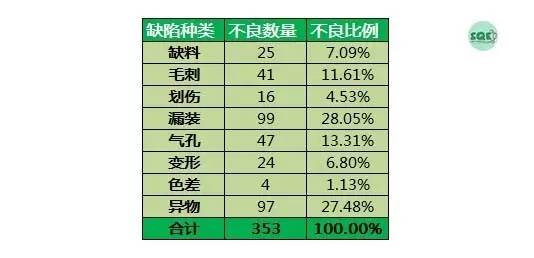
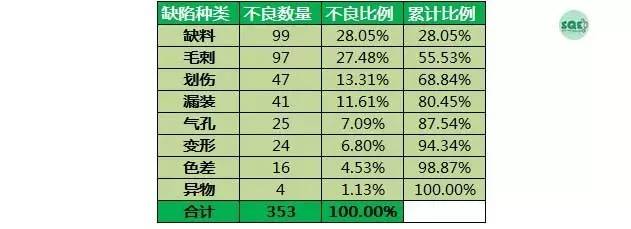
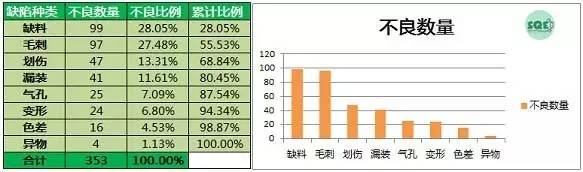
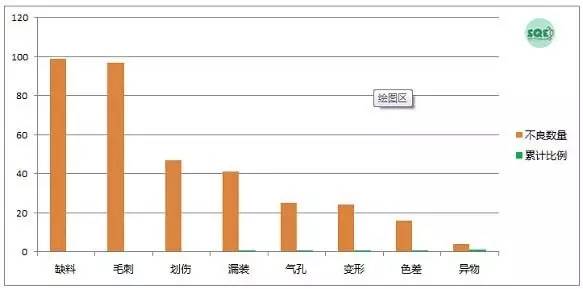
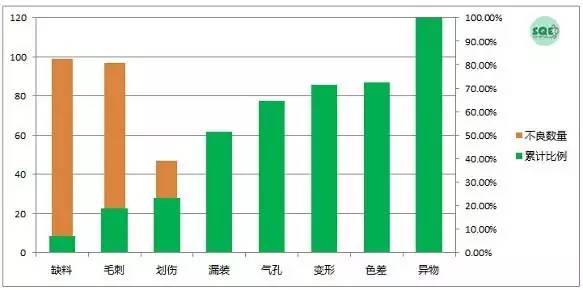
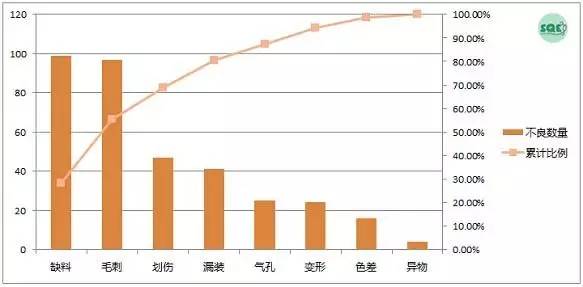
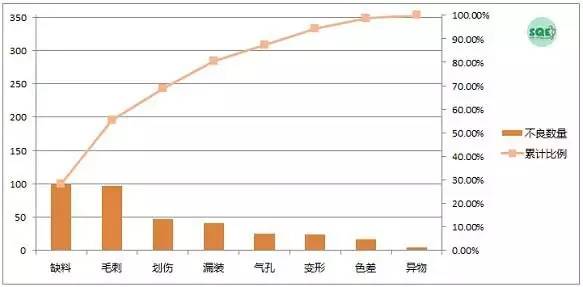
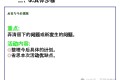


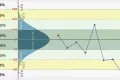






 透彻理解卡方检验 - 汽车质量管理笔记
[…] 化简后的式子是我们在卡方检验中需要用到的式子,所以请大家牢记!对于上述式子有疑惑的读者可以学习基础的概率论,也可以参考我之前写的一篇关于独立的文章(《【直观数学】如何理解两事件间的独立关系》)。如果没有问题的话,我们可以进入到卡方检验原理与步骤的主体介绍部分! […]
透彻理解卡方检验 - 汽车质量管理笔记
[…] 化简后的式子是我们在卡方检验中需要用到的式子,所以请大家牢记!对于上述式子有疑惑的读者可以学习基础的概率论,也可以参考我之前写的一篇关于独立的文章(《【直观数学】如何理解两事件间的独立关系》)。如果没有问题的话,我们可以进入到卡方检验原理与步骤的主体介绍部分! […]